advertisement
▼
Scroll to page 2
of
30
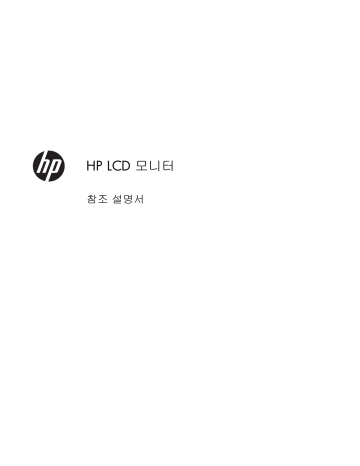
HP LCD 모니터 참조 설명서 © 2011 Hewlett-Packard Development Company, L.P. Microsoft, Windows, Windows Vista 는 미 국 또는 다른 국가에 등록되거나 미등록된 Microsoft Corporation 상표입니다. HP 제품 및 서비스에 대한 보증에 관련된 내용은 해당 제품 및 서비스에 포함된 보증 서에 기재된 내용을 참조하십시오. 이 문서 에 설명된 내용 중 어느 것도 추가적인 보증 을 제공하는 것으로 해석할 수 없습니다. HP 는 여기에 포함된 기술적 또는 편집상 오류나 생략에 대해 책임을 지지 않습니다. 본 설명서에 들어 있는 소유 정보는 저작권 법에 의해 보호를 받습니다. Hewlett-Packard Company 의 사전 서면 동 의 없이 본 설명서의 어떠한 부분도 복사하 거나, 재발행하거나, 다른 언어로 번역할 수 없습니다. 제 1 판(2011 년 9 월) 문서 번호: 672303-AD1 본 설명서 정보 본 설명서에서는 안전 및 유지보수 안내, 모니터 작동 및 일반적인 문제에 대한 해결을 제공합니다. 경고! 지시 사항을 따르지 않으면 부상을 당하거나 생명을 잃을 수 있습니다. 주의: 지시 사항을 따르지 않으면 장비가 손상되거나 정보가 유실될 수 있습니다. 참고: 중요한 추가 정보도 수록되어 있습니다. KOWW iii iv 본 설명서 정보 KOWW 목차 1 모니터 성능 최적화 ............................................................................................................... 1 모니터 설치 시 사용 주의 ......................................................................................................... 1 모니터의 최적 성능을 얻는 방법 ............................................................................................... 1 2 안전 및 유지 관리 지침 .......................................................................................................... 3 중요한 안전 정보 ..................................................................................................................... 3 유지 관리 지침 ........................................................................................................................ 3 모니터 청소 ............................................................................................................. 4 모니터 운반 ............................................................................................................. 4 3 모니터 작동 ......................................................................................................................... 5 모니터 설치 ............................................................................................................................ 5 소프트웨어 및 유틸리티 ........................................................................................................... 5 정보(INF) 파일 .......................................................................................................... 5 ICM(Image Color Matching) 파일 ............................................................................... 5 .INF 파일 및 .ICM 파일 설치 .................................................................................................... 6 CD 에서 설치 ........................................................................................................... 6 인터넷에서 다운로드 ................................................................................................ 6 모니터 사용 및 조정 ................................................................................................................ 6 자동 조절 기능 사용 ................................................................................................. 6 모니터 설정 조절 ...................................................................................................... 7 OSD(On-Screen Display) 메뉴 사용 .............................................................. 7 이미지 성능 최적화(아날로그 입력) ............................................................. 8 절전 타이머 모드 ..................................................................................... 10 HP Display Assistant 유틸리티 사용 ........................................................... 11 모니터 상태 확인 .................................................................................................... 11 부록 A 문제 해결 .................................................................................................................. 13 일반 문제 해결 ...................................................................................................................... 13 온라인 기술 지원 ................................................................................................................... 15 기술 지원 센터에 문의 전 준비 사항 ........................................................................................ 15 등급 레이블 위치 ................................................................................................................... 15 KOWW v 부록 B 규제 준수 정보 ............................................................................................................ 17 FCC(연방 통신 위원회) 관련 정보 ........................................................................................... 17 제품 변형 .............................................................................................................. 17 케이블 ................................................................................................................... 17 FCC 로고가 있는 제품의 규정 준수 선언(미국만 해당) .............................................................. 17 Canadian Notice ................................................................................................................... 18 Avis Canadien ....................................................................................................................... 18 유럽 연합 규격 고지 사항 ....................................................................................................... 18 독일 인간 공학 고지 사항 ....................................................................................................... 19 Japanese Notice .................................................................................................................... 19 한국 고지 사항 ...................................................................................................................... 19 전원 코드 세트 요구 사항 ....................................................................................................... 19 일본 전원 코드 요구 사항 ........................................................................................ 20 제품 환경 고지 사항 .............................................................................................................. 20 ENERGY STAR® 규정에 부합함 ............................................................................... 20 소재 폐기 .............................................................................................................. 21 유럽 연합 내 개인 사용자의 폐장비 처리 .................................................................. 21 HP 재활용 프로그램 ................................................................................................ 21 화학 물질 .............................................................................................................. 21 유해물질 사용제한 지침(RoHS: Restriction of Hazardous Substances) ........................... 21 Turkey EEE 규정 ...................................................................................................... 22 유해 물질 규제 ....................................................................................................... 22 부록 C LCD 모니터 품질 및 픽셀 정책 ........................................................................................ 23 vi KOWW 1 모니터 성능 최적화 모니터 설치 시 사용 주의 모니터 손상을 방지하려면 LCD 패널의 표면에 닿지 않도록 주의하십시오. 패널에 압력을 가하면 화 면 색상이 고르지 않게 되거나 액정 방향이 잘못될 수 있습니다. 이 경우 화면이 정상 상태로 복구되 지 않습니다. 받침대를 설치하려는 경우, 모니터 정면이 아래를 향하게 하여 보호 시트 폼 또는 매끄러운 천을 깐 평면 위에 놓습니다. 이렇게 하면 모니터 화면의 긁힘, 손상이나 파손 뿐만 아니라 전면 패널 단추의 손상을 방지할 수 있습니다. 그림 1-1 모니터 다루기 참고: 사용 중인 모니터는 그림과 다를 수도 있습니다. 모니터의 최적 성능을 얻는 방법 1. 그래픽 카드 제조업체에서 제공하는 최신 그래픽 카드 드라이브를 설치하십시오. 2. VGA 신호 입력을 사용하는 모니터의 경우, 모니터가 작동하면 모니터의 Auto(자동) 단추를 눌러 서 디스플레이를 최적화합니다. 자동 기능으로 디스플레이가 제대로 표시되지 않으면, 모니터와 함께 제공된 CD 에 있는 자동 조절 소프트웨어를 실행한 후 Auto(자동) 단추를 누르십시오. 3. 컴퓨터 운영 체제의 디스플레이 속성 설정을 사용하여 다음 표와 같이 화면을 모니터 크기에 적 합한 최적 해상도로 설정합니다. 모니터 크기 KOWW 가로세로 비율 형 식 최적 해상도 재생율(Hz) 15 인치 38.1cm 4:3 1024 x 768 60 15 인치 38.1cm 16:9 1280 x 720 60 모니터 설치 시 사용 주의 1 4. 15.6 인치 39.6cm 16:9 1366 x 768 60 18.5 인치 47cm 17 인치 43.2cm 5:4 1280 x 1024 60 19 인치 48.3cm 17 인치 43.2cm 16:10 1440 x 900 60 19 인치 48.3cm 20 인치 50.8cm 16:9 1600 x 900 60 20.1 인치 51.1cm 4:3 1600 x 1200 60 20.1 인치 51.1cm 16:10 1680 x 1050 60 22 인치 55.9cm 21.5 인치 54.6cm 16:9 1920 x 1080 60 42 인치 106.7cm 47 인치 119.4cm 23 인치 58.4cm 16:10 1920 x 1200 60 24 인치 61cm 16:9 27 인치 68.6cm 30 인치 76.2cm 2560 x 1600 60 16:10 컴퓨터에 최신 드라이버를 설치하지 않은 경우 이를 설치합니다. 최신 드라이버는 모니터와 함 께 제공된 CD 에서 이용하거나, HP 모니터 지원 웹 사이트(http://www.hp.com/support)에서 최 신 드라이버를 다운로드할 수 있습니다. 중요: 최적의 비디오 성능을 위해 모니터와 함께 제공된 비디오 케이블만 사용하십시오. 디스플레이 수명을 극대화하고 번인 손상을 피하려면, 화면 보호기 응용 프로그램을 활성화하거나 오랜 시간 동 안 사용하지 않을 때는 모니터를 끄는 것이 좋습니다. 2 1 장 모니터 성능 최적화 KOWW 2 안전 및 유지 관리 지침 중요한 안전 정보 전원 코드는 모니터와 함께 제공됩니다. 다른 코드를 사용하는 경우 해당 모니터에 적합한 전원 및 연 결 장치만 사용하십시오. 모니터에 사용하기 적합한 전원 코드 세트에 대한 자세한 정보는 19페이지의전원 코드 세트 요구 사항을 참조하십시오. 경고! 감전 또는 장비 손상 위험을 줄이려면 다음과 같이 하십시오. • 전원 코드 접지 기능을 사용하십시오. 접지 플러그는 중요한 안전 요소입니다. • 전원 코드는 언제든지 쉽게 접근할 수 있는 접지된 전기 콘센트에 꽂으십시오. • 모니터 전원을 차단할 때는 전기 콘센트에서 전원 코드를 뽑으십시오. 안전을 위해 전원 코드나 케이블 위에 물건을 올려 놓지 마십시오. 실수로 밟거나 걸려 넘어지지 않도 록 코드나 케이블을 정리하십시오. 코드나 케이블을 잡아당기지 마십시오. 전기 콘센트에서 코드를 뽑을 때는 코드의 플러그 부분을 단단히 잡고 뽑으십시오. 부상의 위험을 줄이려면 Safety and Comfort Guide(안전 및 편의 설명서)를 참조하십시오. 이 설명서 는 컴퓨터 사용자의 올바른 컴퓨터 설치, 자세, 건강 및 작업 습관에 대해 설명하며 전자 전기 제품 사 용에 대한 중요한 안전 정보를 제공합니다. 이 설명서는 웹(http://www.hp.com/ergo) 또는 모니터와 함께 제공된 설명서 CD 에 들어 있습니다. 주의: 컴퓨터와 모니터를 보호하려면 컴퓨터는 물론 그 주변장치(모니터, 프린터, 스캐너)의 전원 코 드를 전선이나 UPS(무정전 전원 장치) 같은 서지 보호 장치에 연결해야 합니다. 모든 전선이 서지 보 호 기능을 제공하지는 않습니다. 전선에는 특히 이 기능이 있다는 레이블이 붙어 있어야 합니다. 서지 보호 기능이 작동하지 않아 장비가 고장을 일으킨 경우 교체할 수 있도록 손상 교체 보험(Damage Replacement Policy)을 제공하는 제조업체의 전선을 선택하십시오. HP LCD 모니터를 제대로 지탱할 수 있도록 설계된 알맞은 크기의 가구를 사용하십시오. 경고! 옷장, 책장, 선반, 책상, 스피커, 상자 또는 카트에 잘못 놓인 LCD 모니터가 떨어져 상해를 입 힐 수 있습니다. LCD 모니터에 연결된 모든 코드 및 케이블을 잘 정리하여 당기거나 뽑히거나 걸려 넘어지지 않게 합 니다. 유지 관리 지침 모니터의 성능을 향상시키고 수명을 연장하려면 다음과 같이 하십시오. KOWW ● 모니터 캐비닛을 열거나 이 제품을 직접 수리하지 마십시오. 사용 지침에 언급된 제어 장치만 조 절하십시오. 모니터가 제대로 작동하지 않거나 모니터를 떨어뜨렸거나 모니터가 손상된 경우 HP 공인 판매업체, 대리점 또는 서비스 공급업체에 문의하십시오. ● 모니터 후면이나 레이블에 표시된 정격 전원 및 연결만 사용하십시오. 중요한 안전 정보 3 ● 콘센트에 연결된 제품의 총 정격 전압(암페어)은 해당 전기 콘센트의 정격 전압을 초과하지 않아 야 하며, 코드에 연결된 제품의 총 정격 전압(암페어)은 해당 코드의 정격 전압을 초과하지 않아 야 합니다. 전원 레이블에 표시된 각 장치의 정격 전압(AMPS 또는 A)을 확인하십시오. ● 모니터를 관리하기 쉬운 콘센트 가까이에 설치합니다. 모니터의 플러그를 단단히 잡고 콘센트에 서 당겨 뽑습니다. 코드를 잡아당기지 마십시오. ● 사용하지 않을 때는 모니터의 전원을 끄십시오. 화면 보호 프로그램을 사용하거나 사용하지 않 을 때 모니터의 전원을 끄면 모니터의 수명이 크게 연장됩니다. 참고: "번인(Burn-In) 이미지" 문제가 발생한 모니터는 HP 의 보증 대상이 아닙니다. ● 캐비닛에는 통풍용 슬롯이나 구멍이 있습니다. 구멍을 막거나 덮지 마십시오. 캐비닛 슬롯이나 구멍 속에 이물질이 들어가지 않게 하십시오. ● 모니터를 떨어뜨리거나 불안정한 곳에 두지 마십시오. ● 전원 코드 위에 물건을 올려 놓거나 코드를 밟지 마십시오. ● 모니터는 지나친 빛, 열, 습기를 피해 통풍이 잘 되는 곳에 두십시오. ● 모니터 스탠드를 분리할 때 모니터가 긁히거나 파손되지 않도록 부드러운 곳에 모니터 전면이 오도록 놓습니다. 모니터 청소 1. 모니터 전원을 끈 다음 장치의 후면에 있는 전원 코드를 뽑습니다. 2. 화면과 캐비닛을 부드럽고 깨끗한 정전기 방지 천으로 닦아 모니터의 먼지를 없앱니다. 3. 잘 안 닦일 경우에는 물과 이소프로필 알코올을 50:50 으로 섞어서 사용합니다. 주의: 세척제를 뿌려 축축히 적신 천을 사용하여 스크린 표면을 조심스럽게 닦아냅니다. 세척제를 스크린 표면에 직접 뿌리지 마십시오. 홈 안쪽으로 들어가 전자 기기를 손상시킬 수 있습니다. 주의: 벤젠, 시너, 휘발성 물질과 같이 석유 물질이 함유된 세척제로 모니터 화면이나 캐비닛을 닦지 마십시오. 이런 화학 물질은 모니터를 손상시킬 수 있습니다. 모니터 운반 원래의 포장 상자를 보관해 두십시오. 나중에 모니터를 옮기거나 운반할 때 필요할 수도 있습니다. 4 2 장 안전 및 유지 관리 지침 KOWW 3 모니터 작동 모니터 설치 모니터를 조립하고 케이블을 연결하려면 사용 모델에 대한 모니터 사용 설명서를 참조하십시오. 소프트웨어 및 유틸리티 모니터와 함께 제공되는 CD 에는 컴퓨터에 설치할 수 있는 다음 파일이 들어 있습니다. ● .INF(Information) 파일 ● .ICM(Image Color Matching) 파일 ● 자동 조절 패턴 유틸리티 ● 모니터 모델용 추가 소프트웨어 참고: 이 CD 가 모니터와 함께 제공되지 않는 경우에는 HP 모니터 지원 웹 사이트에서 .INF 및 .ICM 파일을 다운로드할 수 있습니다. 이 장 6페이지의인터넷에서 다운로드를 참조하십시오. 정보(INF) 파일 이 .INF 파일은 컴퓨터의 그래픽 어댑터와 모니터가 호환되도록 Microsoft Windows 운영 체제에서 사용되는 모니터 리소스를 정의합니다. 본 모니터는 Microsoft Windows 플러그 앤 플레이 기능을 지원하며 .INF 파일을 설치하지 않아도 정 상적으로 작동합니다. 모니터 플러그 앤 플레이 기능을 사용하려면 컴퓨터 그래픽 카드가 VESA DDC2 규격에 맞아야 하며 모니터가 그래픽 카드에 직접 연결되어야 합니다. 플러그 앤 플레이 기능 은 분리된 BNC 형 연결단자나 분산 버퍼/박스에서는 작동하지 않습니다. ICM(Image Color Matching) 파일 .ICM 파일은 모니터 화면에서 프린터로 또는 스캐너에서 모니터 화면으로 색상 매칭이 일관되게 이 루어질 수 있도록 그래픽 프로그램과 함께 사용되는 데이터 파일로, 색상 매칭 기능을 지원하는 그래 픽 프로그램에서 활성화합니다. 참고: ICM 색상 프로파일은 ICC(International Color Consortium) 프로파일 형식 규격에 맞게 작성되 었습니다. KOWW 모니터 설치 5 .INF 파일 및 .ICM 파일 설치 업데이트하려는 경우 CD 에서 .INF 파일과 .ICM 파일을 설치하거나 웹에서 다운로드할 수 있습니다. CD 에서 설치 CD 에서 .INF 파일과 .ICM 파일을 컴퓨터에 설치하려면 다음과 같이 하십시오. 1. 컴퓨터의 CD-ROM 드라이브에 CD 를 넣습니다. CD 메뉴가 표시됩니다. 2. 모니터 드라이버 소프트웨어 추가 정보 파일을 봅니다. 3. 모니터 드라이버 소프트웨어 설치를 선택합니다. 4. 화면에 나타나는 설명을 따릅니다. 5. Windows 디스플레이 제어판에 나타나는 해상도와 화면 재생률이 적정한지 확인하십시오. 참고: 설치 시 오류가 발생하면 CD 에서 디지털 서명이 있는 모니터 .INF 파일과 .ICM 파일을 직접 설치해야 합니다. CD 의 모니터 드라이버 소프트웨어 추가 정보 파일을 참조하십시오. 인터넷에서 다운로드 HP 모니터 지원 웹 사이트에서 .INF 파일 및 .ICM 파일의 최신 버전을 다운로드하려면 다음과 같이 하십시오. 1. http://www.hp.com/support 를 참조하여 국가 지역을 선택합니다. 2. 모니터에 해당하는 링크를 따라 지원 페이지 및 다운로드 페이지로 이동합니다. 3. 시스템 요구 사항이 충족되는지 확인합니다. 4. 지침에 따라 소프트웨어를 다운로드합니다. 모니터 사용 및 조정 자동 조절 기능 사용 모니터의 .Auto(자동) 단추(사용 모델의 사용 설명서에서 특정 단추 이름 참조) 및 제공된 CD 의 자동 조정 패턴 소프트웨어 유틸리티를 사용하여 화면 성능을 VGA(아날로그) 입력에 맞게 최적화할 수 있 습니다(일부 모델에만 해당). 모니터가 VGA 외 다른 입력을 사용하는 경우에는 이 절차를 수행하지 마십시오. 모니터가 VGA(아날 로그) 입력을 사용할 경우 이 절차로 다음과 같은 이미지 품질 상태를 올바르게 할 수 있습니다. 6 ● 흐릿하거나 명확하지 않은 초점 ● 잔상, 줄무늬, 음영 효과 ● 희미한 세로 줄 ● 가는 가로 줄 ● 중심에서 벗어난 화면 3 장 모니터 작동 KOWW 자동 조절 기능을 사용하려면 다음과 같이 하십시오. 1. 조절 기능을 사용하기 전에 모니터를 20 분간 예열합니다. 2. 모니터 전면 패널에 있는 Auto(자동) 단추를 누릅니다. ● Menu(메뉴) 단추를 누른 후 OSD Main Menu(OSD 주 메뉴)에서 Image Control(이미지 제어) > Auto Adjustment(자동 조절)를 선택해도 됩니다. 이 장의 7페이지의모니터 설정 조절 항목을 참조하십시오. ● 결과가 만족스럽지 못하면 이 절차를 계속합니다. 3. 디스크 드라이브에 CD 를 넣습니다. CD 메뉴가 표시됩니다. 4. Open Auto-Adjustment Software(자동 조정 소프트웨어 열기)를 선택합니다. 설정 테스트 유형이 표시됩니다. 5. 모니터 전면 패널에 있는 Auto(자동) 단추를 눌러 이미지가 중앙에 안정적으로 위치하도록 합니 다. 6. ESC 키 또는 키보드의 아무 키나 눌러 테스트 유형을 종료합니다. 그림 3-1 자동 조절 테스트 패턴 참고: 자동 조절 테스트 패턴 유틸리티는 http://www.hp.com/support 에서 다운로드할 수 있습니 다. 모니터 설정 조절 OSD(On-Screen Display) 메뉴에서 모니터 설정을 조절할 수 있습니다. 참고: 디스플레이 설정 시 문제가 있을 경우, OSD 를 열고 OSD 메뉴에서 Factory Reset(기본값 재설정)을 선택해보십시오. OSD(On-Screen Display) 메뉴 사용 OSD(On-Screen Display)를 이용하여 사용자가 보기 편하도록 화면 이미지를 조절합니다. OSD 에 액 세스하려면 다음과 같이 하십시오. KOWW 1. 모니터가 켜져 있지 않으면 Power(전원) 버튼을 눌러 모니터를 켭니다. 2. OSD 메뉴에 액세스하려면 모니터 전면에 있는 Menu(메뉴) 버튼을 누릅니다. 모니터 사용 및 조정 7 3. OSD 메뉴를 탐색하려면 모니터 전면 패널에 있는 +(플러스) 버튼을 눌러 위로 스크롤하거나 – (마이너스) 버튼을 눌러 아래로 스크롤합니다. 4. +(플러스) 또는 -(마이너스) 단추를 사용하여 스크롤하고 해당 항목을 선택한 다음 OK(확인) 단추 를 눌러 해당 기능을 선택합니다(OK(확인) 단추는 모델에 따라 다를 수 있음). 5. 설정을 조절하려면 전면의 + 또는 – 버튼을 사용하여 항목을 조절합니다. 6. 기능을 조절한 후 Save and Return(저장 및 돌아가기)을 선택하거나 설정을 저장하지 않으려 면 Cancel(취소)을 선택한 후 메인 메뉴에서 Exit(종료)를 선택합니다. 참고: 메뉴가 표시되어 있는 상태에서 10 초 동안 버튼을 누르지 않으면 OSD 가 자동으로 모든 변 경 사항을 저장하고 종료됩니다. 다음 표에는 OSD 주 메뉴 항목과 각 항목에 대한 간단한 설명이 나열되어 있습니다. 표 3-1 OSD 쥬 메뉴 아이콘 기본 메뉴 설명 Brightness(밝기) 화면의 밝기 수준을 조절합니다. 출하 시 기본값 범위는 90 입니다. Contrast(대비) 화면의 대비 수준을 조절합니다. 출하 시 기본값 범위는 80 입니다. Color(색상) 화면 색상을 선택 및 조절합니다. Image Control(이미 지 제어) 화면 이미지를 조절합니다. (이 메뉴는 VGA 입력을 사용하는 경우에만 이용할 수 있습니다.) OSD Control(OSD 컨트롤) OSD 컨트롤을 조절합니다. Management(관리) 모니터의 전원 관리, 오디오 및 타이머 기능을 선택합니다. Language(언어) OSD 메뉴를 표시할 언어를 선택합니다. 출하 시 기본 설정은 영어입니다. Information(정보) 모니터에 대한 중요한 정보를 선택해서 표시합니다. Factory Reset(기본 값으로 복원) Language(언어) 설정을 제외하고 모든 OSD 메뉴 설정 및 DDC/CI 제어값이 출하 시 기본 설정으로 돌 아갑니다. Source Control(소스 제어) 비디오 입력 신호를 선택합니다. (이 메뉴는 두 개 이상의 신호를 사용하는 모델에서만 이용할 수 있 습니다.) Exit(종료) OSD 메뉴 화면을 종료합니다. 이미지 성능 최적화(아날로그 입력) OSD 의 두 컨트롤인 Clock(클럭) 및 Clock Phase(클럭 위상)를 조절하여 이미지 성능을 향상시킬 수 있습니다. 8 3 장 모니터 작동 KOWW 참고: Clock(클록) 및 Clock Phase(클록 위상) 컨트롤은 아날로그(VGA) 입력을 사용하는 경우에만 조 절할 수 있으며, 디지털 입력을 사용할 때는 조절할 수 없습니다. Clock Phase(클럭 위상) 설정은 기본 Clock(클럭) 설정에 의존하므로 먼저 Clock(클럭)을 정확하게 설 정해야 합니다. 자동 조절 기능으로 만족스럽게 이미지를 조절하지 못할 때만 이 컨트롤을 사용하십 시오. ● Clock(클럭)—값을 늘리거나 줄여 화면 배경에 보이는 수직 막대 또는 띠를 최소화합니다. ● Clock Phase(클럭 위상)—값을 늘리거나 줄여 깜빡임 또는 흔들림을 최소화합니다. 참고: 컨트롤을 사용할 때 CD 에 있는 자동 조절 패턴 소프트웨어 유틸리티를 사용하면 최상의 결 과를 얻을 수 있습니다. Clock(클럭) 및 Clock Phase(클럭 위상) 값을 조절할 때 모니터 이미지가 일그러지는 경우 일그러짐이 없어질 때까지 값을 계속 조절하십시오. 출하 시 설정으로 복원하려면 OSD 의 Factory Reset(기본 값으로 복원) 메뉴에서 Yes(예)를 선택하십시오. 수직 바 제거 방법(클럭): 1. 모니터 앞면 패널의 메뉴 버튼을 누르고 Image Control(이미지 제어) > Clock(클럭)을 차례로 선택합니다. 2. 모니터 앞면 패널의 +(플러스) 또는 –(마이너스) 버튼을 눌러 수직 바를 제거합니다. 버튼을 천천 히 눌러 최적의 조정 포인트를 정화하게 맞추십시오. 그림 3-2 클럭 조정 3. 클럭을 조정한 후 깜빡임, 흔들림 또는 바가 화면에 나타나면 클럭 위상을 조정합니다. 깜빡임 또는 흔들림 제거 방법(클럭 위상): 1. 모니터 앞면 패널의 메뉴 버튼을 눌러 OSD 메뉴를 열고 Image Control(이미지 제어) > Clock Phase(클럭 위상)를 차례로 선택합니다. 2. 모니터 앞면 패널의 +(플러스) 또는 –(마이너스) 버튼을 눌러 수직 바를 제거합니다. 깜빡임 또는 흔들림 현상은 컴퓨터 또는 설치된 그래픽 카드에 따라 제거하지 못할 수 있습니다. 그림 3-3 클럭 위상 조정 화면 위치 정정 방법(수평 또는 수직 위치): 1. KOWW 모니터 앞면 패널의 메뉴 버튼을 눌러 OSD 메뉴를 열고 Image Control(이미지 제어) > Horizontal Position(수평 위치) 및/또는 Vertical Position(수직 위치)를 선택합니다. 모니터 사용 및 조정 9 2. 모니터의 앞면 패널의 +(플러스) 또는 –(마이너스) 버튼을 눌러 모니터 디스플레이 영역에서 이 미지 위치를 적절하게 조정합니다. 수평 위치는 이미지를 왼쪽 또는 오른쪽으로 이동시킵니다. 수직 위치는 이미지를 위 아래로 이동시킵니다. 그림 3-4 수평 또는 수직 위치 조정 절전 타이머 모드 절전 타이머 모드는 매일 같은 시간에 모니터를 켜고 끄도록 시간을 설정할 수 있는 절전 기능입니다. 이 모드를 사용하면 모니터의 백라이트 전구 사용 시간도 연장됩니다. 다음과 같은 5 가지 설정으로 구성되어 있습니다. ● Set Current Time(현재 시간 설정) ● Set Sleep Time(절전 시간 설정) ● Set On Time(작동 시간 설정) ● Timer(타이머): On(켜짐)/Off(꺼짐) ● Sleep Now(지금 절전) 타이머를 설정하려면 다음과 같이 하십시오. 1. 모니터 전면의 Menu(메뉴) 버튼을 눌러 OSD Menu(OSD 메뉴)를 표시합니다. 2. 아래로 스크롤하여 Management(관리)를 선택합니다. 3. OK(확인) 버튼을 눌러 Management(관리)를 선택합니다. 4. 아래로 스크롤하여 Sleep Timer(절전 타이머) > Set Current Time(현재 시간 설정)을 선택합 니다. 참고: Sleep Time(절전 시간) 또는 On Time(작동 시간)을 재설정하기 전에 현재의 현지 시간 을 설정해야 합니다. 시간은 24 시 형식으로 표시됩니다. 예를 들어, 오후 1 시 15 분은 13 시 15 분으로 표시됩니다. 모니터의 정전 또는 전력 손실은 타이머를 00:00 으로 재설정합니다. 이런 경우 절전 타이머 모 드를 재설정해야합니다. 5. OK(확인) 버튼을 한 번 눌러 시간 조절 모드로 들어갑니다. 6. -(마이너스) 또는 +(플러스) 버튼을 눌러 시간을 조절합니다. 7. OK(확인) 버튼을 다시 눌러 분 조절 모드로 들어갑니다. 8. -(마이너스) 또는 +(플러스) 버튼을 눌러 분을 조절합니다. 9. OK(확인) 버튼을 눌러 선택한 시간을 잠급니다. 10. 현재 시간을 설정하면 강조 표시가 Set Sleep Time(절전 시간 설정)으로 자동으로 넘어갑니다. 6 단계부터 9 단계까지 반복하여 Sleep Time(절전 시간)을 설정합니다. 10 3 장 모니터 작동 KOWW 11. Sleep Time(절전 시간)을 설정하지 않으려면 OK(확인) 버튼을 두 번 누른 다음 Save and Return(저장 및 돌아가기)을 선택하여 메뉴를 종료합니다. 12. Sleep Time(절전 시간)을 설정하면 강조 표시가 Set On Time(작동 시간 설정)으로 자동으로 넘어갑니다. 6 단계부터 9 단계까지 반복하여 On Time(작동 시간)을 설정합니다. 13. Timer(타이머) 모드를 On(켜짐)으로 설정하여 Sleep Timer(절전 타이머) 설정을 활성화합니 다. 14. 모두 끝났으면 Save and Return(저장 및 돌아가기)을 선택하여 메뉴를 종료합니다. 5 번째 항목인 Sleep Now(지금 절전)를 선택하면 모니터 백라이트가 즉시 꺼지며 다음 On Time(작동 시간)이 되거나 모니터 버튼을 누를 때까지 절전 모드로 유지됩니다. HP Display Assistant 유틸리티 사용 선택 모델의 소프트웨어 및 문서 CD 에 포함된 HP Display Assistant 는 각 모니터 컨트롤에 맞게 설계 된 이해하기 쉬운 지침과 백그라운드 패턴을 통해 조절 과정을 안내하는 소프트웨어 유틸리티입니다. 다음과 같은 장점을 제공합니다. ● 단계별로 안내하는 마법사를 통해 화면을 정확히 교정하여 최적의 이미지 품질을 확보할 수 있 습니다. ● 모니터 이미지 및 색상 설정 소프트웨어 컨트롤이 제공되어 모니터 전면 버튼과 OSD(On-Screen Display) 메뉴를 사용할 필요가 없습니다. ● 다중 사용자 환경에서 개별 사용자가 각자 원하는 대로 디스플레이 설정을 사전에 지정할 수 있 습니다. ● 단일 사용자 환경에서도 컨텐트 및 주변 밝기에 따라 다양한 디스플레이 설정을 사전에 지정할 수 있습니다. ● 중앙의 콘솔 응용 프로그램을 통해 도메인의 개인 또는 그룹 디스플레이를 원격으로 제어할 수 있는 Asset Management(자산 관리) 및 Power Management(전원 관리) 기능을 제공합니다. HP Display Assistant 유틸리티는 마법사 모드 및 OSD 모드의 두 가지 모드로 작동합니다. 좀더 일반 적으로 쓰이는 방식은 단계별 프로세스를 통해 모니터를 정확하게 교정할 수 있게 해 주는 Wizard(마법사) 모드로, 마법사의 안내를 철저히 따라가면 최적의 디스플레이를 구현할 수 있습니다. 참고: 소프트웨어에 대한 자세한 정보는 HP Display Assistant 사용 설명서를 참조하십시오. 모니터 상태 확인 다음과 같은 모니터 상태를 설명하는 특별한 메시지가 모니터 화면에 표시됩니다(일부 상태는 일부 모델에만 적용됨). KOWW ● Monitor Status(모니터 상태)—모니터가 켜져 있거나 입력 소스 신호를 바꾼 경우, 모니터 상 태 메시지가 5 초간 나타납니다. 이 메시지에서는 현재 활성 신호인 입력, 자동 스위치 소스 설 정 상태(켜짐 또는 꺼짐), 기본 소스 신호, 현재 사전 설정 디스플레이 해상도, 권장 사전 설정 디 스플레이 해상도를 확인할 수 있습니다. ● Input Signal Out of Range(범위 밖의 입력 신호)—해상도 및/또는 재생율이 모니터가 지원 하는 것보다 더 높게 설정되어 있어서 모니터가 입력 신호를 지원하지 않음을 나타냅니다(사용 모델에 대한 사용 설명서에서 지원 설정 참조). 모니터 사용 및 조정 11 ● No Source Signal(소스 신호 없음)—모니터가 모니터 비디오 입력 연결 단자에 있는 PC 로부 터 비디오 신호를 수신하지 못하고 있습니다. PC 또는 입력 신호 소스가 꺼져 있거나 절전 모드 상태에 있지 않은지 확인합니다. ● Auto Adjustment is in Progress(자동 조절 진행 중)—자동 조절 기능이 활성 상태입니다. ● Monitor Going to Sleep(모니터가 절전 모드로 들어감)—화면 디스플레이가 절전 모드로 전 환 중입니다. ● Check Video Cable(비디오 케이블 확인)—비디오 케이블이 컴퓨터에 제대로 연결되지 않았습 니다. ● Settings Saved as Custom(사용자 정의 설정 저장)—Quick View 하위 메뉴에서 사용자 정의 설정을 저장했습니다. 이 경우는 Quick View 메뉴에서 사전 설정을 선택하고 OSD 에서 밝기, 대 비 또는 컬러를 변경했을 때 생깁니다. ● OSD Lock(OSD 잠금 장치)—전면에 있는 Menu(메뉴) 버튼을 10 초간 누르고 있으면 OSD 를 설정/해제할 수 있습니다. OSD 가 잠겨 있는 경우 OSD Lockout(OSD 잠금)이라는 경고 메시 지가 10 초 간 표시됩니다. ● 12 ◦ OSD 가 잠겨 있는 경우 Menu(메뉴) 버튼을 10 초간 눌러 OSD 잠금을 해제합니다. ◦ OSD 가 잠겨 있지 않은 경우 Menu(메뉴) 버튼을 10 초간 눌러 OSD 를 잠급니다. Power Button Lockout(전원 버튼 잠김)—버튼이 잠겨 있음을 표시합니다. 전원 버튼이 잠겨 있으면 Power Button Lockout(전원 버튼 잠김)이라는 경고 메시지가 표시됩니다. ◦ 전원 버튼이 잠겨 있는 경우에는 전원 버튼을 10 초간 눌러 전원 버튼 기능 잠금 상태를 해 제합니다. ◦ 전원 버튼 잠금이 해제되어 있는 경우에는 전원 버튼을 10 초간 눌러 전원 버튼 기능을 잠 급니다. ● Dynamic Contrast Ratio On(동적 대비율 켜짐)—Dynamic Contrast Ratio(동적 대비율)가 활 성화 되어있음을 알려줍니다. Image Control(이미지 제어) OSD 메뉴에 있는 Dynamic Contrast Ratio(동적 대비율)가 켜져 있으면 표시됩니다. ● Dynamic Contrast Ratio Off(동적 대비율 꺼짐)—Dynamic Contrast Ratio(동적 대비율)가 비 활성화 되어있음을 알려줍니다. Image Control(이미지 제어) OSD 메뉴에 있는 Dynamic Contrast Ratio(동적 대비율)가 켜져 있으면 표시됩니다. ● Theft Mode Enabled(도난 모드 활성화)—도난 방지 모드가 활성화되어 있음을 나타냅니다. 도난 방지는 HP Display Assistant 에서 설정할 수 있는 옵션 기능입니다. 모니터로부터 전원 및 디스플레이 케이블이 분리되었거나 모니터가 다른 컴퓨터에 다시 연결되었거나 지정 시간 안에 도난 방지 PIN 번호를 입력하지 않을 경우에 도난 방지 모드가 시작됩니다. 모니터가 도난 방지 모드로 되어있을 때 전면 패널에서 전원 버튼을 제외한 모든 버튼이 비활성화됩니다. ● Speaker Self-Test In Progress(스피커 자체 시험 처리 중)—모니터에서 왼쪽 및 오른쪽 스피 커를 테스트하고 있음을 나타냅니다. 3 장 모니터 작동 KOWW A 문제 해결 일반 문제 해결 다음 표에는 발생할 수 있는 문제와 그 문제에 대한 원인 및 해결 방법이 나와 있습니다. KOWW 문제 원인 해결 방법 화면에 아무것도 표시되지 않습니다. 전원 코드를 꽂지 않았습니다. 전원 코드를 연결합니다. 모니터 전면의 전원 버튼이 꺼 져 있습니다. 전면의 전원 버튼을 누릅니다. 비디오 케이블이 잘못 연결되 었습니다. 비디오 케이블을 제대로 연결합니다. 화면 종료 유틸리티가 작동 중 입니다. 키보드의 키를 누르거나 마우스를 움직여 화면 종 료 유틸리티의 작동을 멈춥니다. 화면 이미지가 왜곡되어 나타납니다. 텍스트가 번지거나 흐릿합니다. 이미 지 품질이 저하됩니다. 컴퓨터의 그래픽 카드 해상도 가 모니터의 기본 해상도보다 더 낮거나 높게 설정되어 있습 니다. 컴퓨터의 디스플레이 해상도를 모니터의 권장 기본 화면 해상도와 같은 모드로 설정하여 최고의 화면 품질을 구현하십시오. 이미지가 희미하거나 너무 어둡습니 다. 밝기 및 대비가 너무 낮습니 다. 전면 패널에서 OK(확인)/auto(자동) 버튼을 누릅니 다. 그래도 문제가 해결되지 않으면 Menu(메뉴) 버 튼을 눌러 OSD Menu(OSD 메뉴)를 열고 밝기 및 대비를 조절합니다. 이미지가 중앙에 나타나지 않습니다. 위치를 조절해야 합니다. Menu(메뉴) 버튼을 눌러 OSD 메뉴에 액세스합니 다. Image Control (이미지 제어)/Horizontal Position (수평 위치) 또는 Vertical Position (수직 위 치)을 선택하여 이미지의 가로 또는 세로 위치를 조 절합니다. Check Video Cable(비디오 케이블 확인)이 화면에 표시됩니다. 모니터 비디오 케이블이 연결 되지 않았습니다. 컴퓨터와 모니터를 알맞은 비디오 케이블(DVI 또는 VGA)로 연결합니다. 비디오 케이블을 연결하는 동 안 컴퓨터의 전원이 꺼져 있어야 합니다. Input Signal Out of Range(범위 밖의 입력 신호)가 화면에 표시됩니다. 비디오 해상도 및/또는 재생 률이 모니터가 지원하는 것보 다 높게 설정되어 있습니다. 컴퓨터를 다시 시작하여 안전 모드로 들어갑니다. 설정을 지원되는 값으로 변경합니다(지원되는 해상 도 설정은 모니터 사용 설명서 참조) 컴퓨터를 다시 시작해서 새 설정이 적용되도록 하십시오. 모니터는 꺼지지만 절전 모드로 전환 되지 않을 수 있습니다. 모니터 절전 컨트롤이 비활성 화되어 있습니다. 모니터의 OSD 메뉴에서 Management(관리) > Power Saver(절전)을 선택합니다. 모니터가 절 전 모드로 전환될 수 있도록 컨트롤을 On(켜짐)으 로 설정해야 합니다. 참고: 전원 버튼을 눌러도 꺼지지 않을 경우 전원 버튼을 10 초간 눌러 전원 버튼 잠금 기능을 비활 성화합니다. 일반 문제 해결 13 14 문제 원인 해결 방법 OSD Lockout(OSD 잠금)이 나타납 니다. 모니터의 OSD 잠금 기능이 활 성화됩니다. Menu(메뉴) 버튼을 10 초 동안 눌러 OSD Lockout(OSD 잠김) 기능을 끕니다. Power Button Lockout(전원 버튼 잠금)이 나타납니다. 모니터의 전원 버튼 잠금 기능 이 활성화됩니다. Power(전원) 버튼을 10 초간 눌러 전원 버튼 잠금 을 해제합니다. 부록 A 문제 해결 KOWW 온라인 기술 지원 기술 지원 정보, 자가 진단 도구, 온라인 지원, IT 전문가 커뮤니티 포럼, 다양한 벤더 관련 방대한 기 술 자료 문서, 모니터링 및 진단 도구에 온라인으로 액세스하려면 http://www.hp.com/support 로 이 동하십시오. 기술 지원 센터에 문의 전 준비 사항 이 단원의 문제 해결 정보를 사용하여 문제를 해결할 수 없는 경우에는 기술 지원 센터로 문의해야 합니다. 문의 시 다음 정보를 미리 확인해 두십시오. ● 모니터 모델 번호 ● 모니터 일련 번호 ● 구매서의 제품 구입 일자 ● 문제가 발생한 상황 ● 화면에 표시되는 오류 메시지 ● 하드웨어 구성 ● 사용 중인 하드웨어 및 소프트웨어의 이름 및 버전 등급 레이블 위치 모니터에 부착되는 등급 레이블에는 예비 부품 번호, 제품 번호 및 일련 번호가 표시됩니다. 모니터 모델에 대해 HP 에 문의할 때 이러한 번호가 필요할 수 있습니다. 등급 레이블은 모니터 디스플레이 헤드의 후면 패널에 있습니다. KOWW 온라인 기술 지원 15 16 부록 A 문제 해결 KOWW B 규제 준수 정보 FCC(연방 통신 위원회) 관련 정보 본 장비는 모든 검사를 마쳤으며 FCC 규정 15 항에 근거한 Class B 디지털 장치 제한 사항을 준수합 니다. 이 기준은 주거 지역에 설치할 때 유해한 간섭파로 인한 피해를 안전하게 막기 위해 마련된 것 입니다. 본 장비는 무선 주파수 에너지를 생성, 사용, 방출하므로 지침에 따라 설치하고 사용하지 않 으면 무선 통신에 유해한 간섭을 일으킬 수 있습니다. 그러나, 특정 지역에 설치하면 간섭파가 발생하 지 않는다고 보장하지 않습니다. 본 장비가 무선 또는 텔레비전 수신에 유해한 장애를 유발하면(장비 를 켜거나 끄면 알 수 있음) 다음 중 한 가지 방법으로 장애를 제거하십시오. ● 수신 안테나의 방향을 틀거나 위치를 변경합니다. ● 장비와 수신기 사이의 간격을 넓히십시오. ● 수신기가 연결된 전원 콘센트와 다른 전원 콘센트에 장비를 연결하십시오. ● 제품 판매업자나 라디오 또는 텔레비전 전문 기술자에게 문의하십시오. 제품 변형 FCC 는 본 장치에 대해 Hewlett-Packard Company 가 명확히 승인하지 않은 상태에서 사용자가 임의 로 변경하거나 수정한 경우 장비 사용에 대한 사용자의 권한이 무효화될 수 있음을 경고합니다. 케이블 본 장치는 FCC 규정 및 제한에 따라 금속 RFI/EMI 연결단자 후드가 있는 보호 케이블을 사용하여 연 결해야 합니다. FCC 로고가 있는 제품의 규정 준수 선언(미국만 해당) 본 장치는 FCC 규정의 15 항을 준수하며 제품의 작동에는 다음 두 가지 조건이 적용됩니다. 1. 본 장치는 유해한 간섭을 일으키지 않을 수도 있습니다. 2. 본 장치는 원하지 않는 작동을 유발할 수 있는 간섭을 포함하여 수신된 모든 간섭을 수용해야 합 니다. 제품에 대한 의문 사항은 다음 연락처로 문의하십시오. Hewlett Packard Company P. O. Box 692000, Mail Stop 530113 Houston, Texas 77269-2000 전화: 1-800-HP-INVENT(1-800-474-6836) KOWW FCC(연방 통신 위원회) 관련 정보 17 본 FCC 규정에 대한 문의 사항은 다음 연락처로 문의하십시오. Hewlett Packard Company P. O. Box 692000, Mail Stop 510101 Houston, Texas 77269-2000 전화: (281) 514-3333 본 제품은 제품에 포함된 부품 번호, 일련 번호 또는 모델 번호를 참조하여 확인할 수 있습니다. Canadian Notice This Class B digital apparatus meets all requirements of the Canadian Interference-Causing Equipment Regulations. Avis Canadien Cet appareil numérique de la classe B respecte toutes les exigences du Règlement sur le matériel brouilleur du Canada. 유럽 연합 규격 고지 사항 CE 마크가 있는 제품은 다음의 유럽 연합 지침을 준수합니다. ● 2006/95/EC 저전압 지침 ● EMC 지침 2004/108/EC ● Ecodesign Directive 2009/125/EC(해당되는 경우) 이 제품의 CE 준수는 HP 가 제공하는 CE 마크가 있는 올바른 AC 어댑터로 전원이 공급될 때만 유효 합니다. 이러한 지침에 대한 준수는 HP 에서 이 제품 또는 제품군에 대해 발행한 유럽 연합 적합성 선언에 기 술된 적용 가능한 맞춤 유럽 표준(European Norms)에 대한 준수를 의미합니다. 이 적합성 선언은 영 문으로만 제공되며 제품 설명서 또는 다음 웹 사이트에서 찾아볼 수 있습니다. http://www.hp.eu/ certificates (제품 번호를 검색 필드에 입력) 다음과 같은 규격 준수 표시가 제품에 부착되어 있으면 이러한 지침을 준수하는 것입니다. 비 통신 제품 및 유럽 연합 맞춤형 통신 제품용 (예: 10mW 이하 전원 등급의 Bluetooth®). 유럽 연합 비 맞춤형 통신 제품(적용 가능한 경우, 4 자리 본체 번호가 CE 와 ! 사이에 삽입됨). 제품에 있는 규정 레이블을 참고하십시오. 18 부록 B 규제 준수 정보 KOWW 규정 문제 관련 문의처는 다음과 같습니다. Hewlett-Packard GmbH, Dept./MS: HQ-TRE, Herrenberger Strasse 140, 71034 Boeblingen, GERMANY. 독일 인간 공학 고지 사항 “GS”승인 마크가 부착된 HP 제품은 HP 브랜드 컴퓨터, 키보드 및 모니터로 구성된 시스템의 일부를 구성할 때 해당 인간 공학 요구 사항을 충족해야 합니다. 제품과 함께 제공된 설치 설명서에는 구성 정보가 수록되어 있습니다. Japanese Notice 한국 고지 사항 전원 코드 세트 요구 사항 모니터 전원은 ALS(자동 회선 교환) 기능과 함께 제공됩니다. 그러므로 모니터는 100-120V 나 200-240V 범위의 입력 전압에서 작동할 수 있습니다. 모니터와 함께 제공된 전원 코드 세트(이동식 코드 또는 벽면 플러그)는 장비를 구입한 국가의 사용 요구 사항을 준수합니다. 다른 국가에서 사용하기 위한 전원 코드가 필요하면 해당 국가에서 사용하도록 승인된 전원 코드를 구입해야 합니다. 전원 코드는 제품과 제품의 사용 전원 레이블에 표시된 전압 및 전원에 맞게 사용해야 합니다. 코드의 정격 전압 및 전류는 제품에 표시된 정격 전압 및 전류보다 높아야 합니다. 또한 전선의 지름은 0.75mm² 이상이어야 하고 코드 길이는 1.8~3.6m 사이여야 합니다. 사용할 전원 코드 종류에 대해서 는 HP 공인 서비스 공급업체에 문의하십시오. 전원 코드 위에 물건을 올려 놓지 마시고 전원 코드를 밟지 않도록 잘 정돈하십시오. 제품에서 플러 그, 전기 콘센트 및 코드가 있는 부분은 특히 주의해서 사용해야 합니다. KOWW 독일 인간 공학 고지 사항 19 일본 전원 코드 요구 사항 일본에서 사용하려는 경우 제품과 함께 제공된 전원 코드만 사용하십시오. 주의: 이 제품과 함께 제공된 전원 코드를 다른 제품에 사용하지 마십시오. 제품 환경 고지 사항 ENERGY STAR® 규정에 부합함 ENERGY STAR® 파트너인 Hewlett-Packard Company 는 EPA 의 강화된 제품 품질 및 인증 절차를 준 수하며 ENERGY STAR® 로고가 부착된 제품은 ENERGY STAR®의 에너지 효율 기준에 따라 ENERGY STAR® 인증을 받은 제품임을 보증합니다. 다음의 ENERGY STAR® 인증 마크는 ENERGY STAR® 규정에 부합하는 모든 디스플레이에 표시됩니 다. 디스플레이 및 컴퓨터를 위한 ENERGY STAR® 프로그램 규정은 집, 사무실 및 공장에서 에너지 효율 적인 장비를 사용함으로써 에너지 효율성을 증대시키고 공해를 줄이려는 목적을 가지고 있습니다. 에 너지 효율성을 증대시키는 방법은 제품을 사용하지 않을 때 Microsoft Windows 전원 관리 기능을 사 용하여 전원 소비량을 줄이는 것입니다. 일정 기간 동안 작동이 없으면 전원 관리 기능이 컴퓨터를 저전력 또는 "절전" 모드로 변경합니다. 전 원 관리 기능은 ENERGY STAR® 규정에 부합하는 외부 디스플레이를 사용할 때도 지원됩니다. 잠재 적인 에너지 절약 기능을 사용하려면 ENERGY STAR 규정에 부합하는 컴퓨터 및 디스플레이에 제공 된 기본 전원 관리 설정을 사용하십시오. ENERGY STAR® 규정에 부합하는 컴퓨터의 기본 전원 관리 설정은 시스템이 AC 전원을 사용할 때 다음과 같이 작동하도록 사전 설정되어 있습니다. ● 15 분간 작동이 없으면 외부 디스플레이가 꺼집니다 ● 30 분간 작동이 없으면 컴퓨터가 절전 모드로 들어갑니다 사용자가 다시 컴퓨터를 사용하면 ENERGY STAR® 규정에 부합하는 컴퓨터는 절전 모드를 종료하고 ENERGY STAR® 인증된 디스플레이는 작업을 계속합니다. 예를 들어 전원/절전 버튼을 누르거나 입 력 장치에서 입력 신호를 수신하거나 WOL(Wake On LAN) 기능이 활성화된 네트워크 연결에서 입력 신호를 수신하면 절전 모드가 종료됩니다. ENERGY STAR® 프로그램에 대한 추가 정보 또는 환경적 장점 및 전원 관리 기능의 에너지 절약 기능 과 재정 절약 기능은 EPA ENERGY STAR® 전원 관리 웹 사이트(http://www.energystar.gov/ powermanagement)에서 참조하십시오. 20 부록 B 규제 준수 정보 KOWW 소재 폐기 일부 HP LCD 모니터에 있는 형광 램프에는 수은이 포함되어 있습니다. 따라서 수명이 다 되면 특별 처리가 필요합니다. 이러한 소재의 폐기는 환경 문제와 관련하여 규제될 수 있습니다. 폐기 및 재활용에 대한 자세한 내용 은 해당 지역의 관계 기관 또는 EIA(전자 산업 협회, http://www.eiae.org)에 문의하십시오. 유럽 연합 내 개인 사용자의 폐장비 처리 제품 또는 제품 포장에 이 기호가 있는 제품은 일반 가정용 쓰레기와 함께 폐기해서는 안 됩니다. 대 신에, 소모된 전기 및 전자 장비를 재활용하기 위해 지정된 장소에 가져다 놓는 것은 소모된 장비 처 리에 대한 사용자의 책임입니다. 제품을 폐기할 때 수거와 재활용을 분리하면 천연 자원을 보존하고 인간의 건강과 환경을 보호하는 방법으로 재활용하는 데 도움이 됩니다. 재활용 폐장비의 수거 장소 에 대한 자세한 정보는 관할 행정 부서, 가정용 쓰레기 처리 센터 또는 제품 구입처에 문의하십시오. HP 재활용 프로그램 HP 에서는 고객들에게 사용한 전자 하드웨어, 기본 제공된 HP 인쇄 카트리지 및 충전식 배터리를 재 활용하도록 권장하고 있습니다. 재활용 프로그램에 관한 자세한 내용은 http://www.hp.com/recycle 에서 확인하십시오. 화학 물질 HP 는 REACH(유럽 의회의 규정 EC No 1907/2006)와 같은 법적 요구 사항을 준수하기 위해 필요한 제품의 화학 물질에 관한 정보를 고객에게 제공하기 위해 노력했습니다. 이 제품의 화학 정보 보고서 는 http://www.hp.com/go/reach 에서 찾아볼 수 있습니다. 유해물질 사용제한 지침(RoHS: Restriction of Hazardous Substances) 규격 JIS C 0950, 2005 에 의해 정의된 일본 규제 요구 사항은 제조업체가 2006 년 7 월 1 일 이후에 판매되는 특정 범주의 전자 제품에 대한 성분 구성 확인(Material Content Declaration)을 제공하도록 규정하고 있습니다. 본 제품에 대한 JIS C 0950 성분 확인을 보려면 http://www.hp.com/go/ jisc0950 을 방문하십시오. KOWW 제품 환경 고지 사항 21 Turkey EEE 규정 EEE 규정에 부합 EEE Yönetmeliğine Uygundur 유해 물질 규제 본 장비는 2008 년 12 월 3 일 우크라이나 내각 결의안이 승인한 1057 번 기술 규정 요건 중 전기 및 전자 장비의 특정 위험 물질 사용에 관한 제한사항을 준수합니다. 22 부록 B 규제 준수 정보 KOWW C LCD 모니터 품질 및 픽셀 정책 HP 표준에 따라 제조된 TFT 모니터는 매우 정밀한 기술을 사용하여 안정적인 성능을 보장합니다. 그 럼에도 불구하고 디스플레이에는 작은 밝은 점 또는 어두운 점이 나타나는 표면적 결함이 있을 수 있 습니다. 이것은 모든 공급업체가 제공하는 제품에 사용되는 모든 LCD 디스플레이에서 나타나는 일반 적인 현상으로 HP LCD 에만 해당하는 경우가 아닙니다. 한 개 이상의 결함이 있는 픽셀 또는 하위 픽 셀로 인해 이러한 결함이 발생합니다. ● 픽셀은 각각 한 개의 빨간색, 녹색, 파란색 하위 픽셀로 구성되어 있습니다. ● 결함이 있는 전체 픽셀은 항상 켜져 있거나(어두운 배경에 밝은 점) 꺼져 있습니다(밝은 배경에 어두운 점). 켜져 있을 때가 더 눈에 잘 띕니다. ● 결함이 있는 하위 픽셀(점 결함)은 결함이 있는 전체 픽셀보다 덜 눈에 띄고 특정한 배경에서만 눈에 띕니다. 결함이 있는 픽셀을 찾으려면 모니터를 정상 작동 모드에서 지원되는 해상도 및 재생률로 정상 작동 조건하에서 약 50cm 정도 떨어져서 봐야 합니다. HP 는 표면적 결함이 적은 LCD 생산 능력이 업계에서 계속 향상될 것을 기대하며, 개선이 이루어지는 대로 즉시 지침을 조정할 것입니다. KOWW 23 24 부록 C LCD 모니터 품질 및 픽셀 정책 KOWW
advertisement
Related manuals
advertisement